ما هي كلمة المرور للدخول في اتصال شبكة الكمبيوتر. كيفية استعادة كلمة مرور جهاز التوجيه المنسية
تحتوي كل عائلة حديثة تقريبًا على ما لا يقل عن 3 أجهزة مستخدمة تسمح لهم بالوصول إلى الإنترنت ، ومن الأنسب القيام بذلك من خلال جهاز توجيه wifi. يسمح لك هذا الجهاز بتوزيع الإشارة على العديد من الأدوات ، بينما لا تحتاج إلى استخدام أسلاك إضافية أو الدفع مقابل حركة المرور بتكلفة أعلى. عظم مشكلة متكررةباستخدام أجهزة التوجيه (أجهزة التوجيه) ، يمكنك استدعاء الموقف عندما يكون المستخدم قد نسي كلمة المرور من جهاز التوجيه ولا يمكنه الاتصال به بمفرده أو توفير الوصول إلى الأصدقاء أو أفراد العائلة.
في حالة نسيان مفتاح أمان الاتصال
إذا نسيت كلمة المرور الخاصة بـ موزع انترنت، أي من شبكة لاسلكية ، ولكن على الكمبيوتر الرئيسي يتصل الإنترنت ويعمل ، من السهل استعادة رمز الوصول. في هذه الحالة ، هناك عدة طرق متساوية ، لذا يمكنك اختيار بديل إذا لم تنجح إحداها.
أولاً ، يمكنك معرفة رمز الوصول اللاسلكي الخاص بك من خلال لوحة التحكم. أدخل "ابدأ" ، ثم انتقل إلى علامة التبويب "لوحة التحكم" ، ومن هناك - إلى "الشبكة والإنترنت" وأخيراً إلى "مركز الشبكة والمشاركة". بعد ذلك ، في القائمة اليسرى ، تحتاج إلى تحديد العنصر "الإدارة الشبكات اللاسلكية»، ابحث عن اسم الاتصال الخاص بك ، افتح قائمة السياق انقر على اليمينالماوس وانتقل إلى العنصر "خصائص". سينقلك النظام إلى نافذة المعلومات حول الاتصال اللاسلكي ، حيث تحتاج إلى الانتقال إلى علامة التبويب "الأمان" وتحديد المربع بجوار السطر "عرض الأحرف المدخلة". بعد ذلك ، سيظهر مفتاح الوصول إلى الشبكة اللاسلكية في السطر "مفتاح أمان الشبكة".
ثانيًا ، يمكن العثور على كلمة مرور جهاز التوجيه للاتصال بشبكة wifi من خلال واجهة الويب. لاستعادة كلمة المرور الخاصة بك ، يمكنك الانتقال إلى صفحة إعدادات جهاز التوجيه من خلال متصفح الويب ، بتنسيق شريط العنوانيجب عليك إدخال المجموعة "192.168.1.1" أو "192.168.0.1" ، وبعد ذلك ستظهر صفحة تطلب اسم مستخدم وكلمة مرور. إذا لم تقم بتغييرها ، فإنها تظل قياسية ، وفي معظم الحالات يكون من الضروري إدخال كلمة "admin" في كلا الحقلين. إذا لم تكن هذه المجموعة مناسبة ، فأنت بحاجة إلى إلقاء نظرة على الجانب السفلي من جهاز التوجيه ، وعادةً ما يحتوي على ملصق بعنوان IP الدقيق الخاص بالمكوِّن ، بالإضافة إلى تسجيل الدخول وكلمة المرور الافتراضيين. في نافذة الإعدادات التي تفتح ، تحتاج إلى العثور على العنصر المرتبط بشبكة Wifi ، ويمكن تسميته بنفس الاسم أو "الشبكة" أو "الاتصال اللاسلكي". ثم تحتاج إلى الانتقال إلى "الأمان" ("الأمان اللاسلكي") وتحديد المربع "إظهار مفتاح الشبكة" ("إلغاء القناع").
ثالثًا ، لتحقيق هذا الهدف ، يمكنك استخدام برنامج خاصعلى سبيل المثال WirelessKeyView. يجب تنزيله من موقع مجاني وتشغيله كمسؤول بدون تثبيت. في النافذة التي تفتح ، يمكنك رؤية جميع كلمات المرور التي سبق استخدامها في النظام ، والعثور على كلمة مرور مناسبة بينها. هذه الطريقة هي الأطول ، لذلك نادرًا ما تستخدم.
إذا نسيت المفتاح من واجهة الويب
عند إعداد اتصال بالإنترنت من خلال أجهزة التوجيه ، يلجأ العديد من المستخدمين المتقدمين إلى استخدام واجهة الويب ، وليس برنامج التثبيت السريع الذي توفره الشركة المصنعة. ومع ذلك ، في محاولة لتأمين وصولهم إلى الإنترنت بشكل أكبر ، يقوم البعض بتغيير التركيبة القياسية للوصول في واجهة الويب. نادرًا ما يستخدمونه ، لذلك ينسى بعض الأشخاص رمز الأمان لإدخال المُكوِّن ، وبالتالي تصبح جميع الإعدادات مستحيلة.
أولاً ، يجب عليك التحقق مما إذا كنت قد قمت بالفعل بتغيير كلمة المرور من كلمة المرور القياسية ، وإلا فإن عملية استعادة رمز الوصول إلى جهاز التوجيه ستكون بسيطة ولن تستغرق الكثير من الوقت. أكثر حل بسيطفي هذه الحالة ، اقلب جهاز التوجيه وحدد ملصق الشركة المصنعة. يحتوي عادةً على عنوان IP الخاص بالموجه للوصول إلى واجهة الويب ، بالإضافة إلى مجموعة من تسجيل الدخول وكلمة المرور للوصول.
إذا لم يكن هناك ملصق ، وبقي السؤال عن كيفية معرفة كلمة المرور من أداة التهيئة ساريًا ، يمكنك اختيار مجموعة من بين تلك القياسية ، حيث يكون تسجيل الدخول دائمًا "admin" ، ويمكن أن تكون كلمة المرور على النحو التالي :
- مشرف؛
- (سطر فارغ) ؛
- 1234;
- 12345;
- 12345678;
- 12345678q ؛
- كلمه السر.
بالإضافة إلى ذلك ، يمكنك معرفة ماذا على الإنترنت كلمات المرور القياسيةفي التكوينات من قبل الشركات المصنعة لأجهزة التوجيه المختلفة. عادة ، لا تختلف التركيبات المعدة مسبقًا بالنسبة لجميع طرز الشركة نفسها ، لذلك لن يكون من الصعب العثور على المجموعة التي تحتاجها بالرجوع إلى تعليمات المنتديات أو تعليمات الاستخدام عبر الإنترنت.
إذا تم تغيير البيانات القياسية ، وكان من الضروري تنفيذ أي إجراءات في واجهة الويب ، فلن يتبقى سوى إعادة الجهاز إلى إعدادات المصنع. للقيام بذلك ، تحتاج إلى الضغط مع الاستمرار على زر "إعادة تعيين" على جهاز التوجيه. بعد ذلك ، سيتم إرجاع المجموعة القياسية للوصول إلى أداة التهيئة ، و مزيد من العملالخوارزمية لا تتغير.
حتى لا تنسى في المستقبل اسم المستخدم وكلمة المرور القياسيين أو المحددين ذاتيًا ، فمن الأفضل كتابتها على قطعة من الورق أو في دفتر ملاحظات.
عند إجراء إعادة ضبط المصنع ، يجب أن تأخذ في الاعتبار أنه سيتعين عليك إعادة تكوين اتصال الإنترنت الخاص بك. لا يتعلق هذا فقط باسم المستخدم ومفتاح الوصول الذي يوفره الموفر ، فغالبًا ما يجب تغيير معلمات الاتصال الأكثر تعقيدًا.
حتى في عملية تسجيل الدخول إلى لوحة إدارة جهاز التوجيه ، قد تواجه عددًا من المشكلات ، على سبيل المثال ، أحدها كلمة مرور غير صحيحة لجهاز التوجيه. دعنا نتعرف على سبب حدوث هذا الموقف وكيف يمكنك إصلاحه بنفسك. سيكون من المفيد لك أيضًا قراءة هذا المقال: 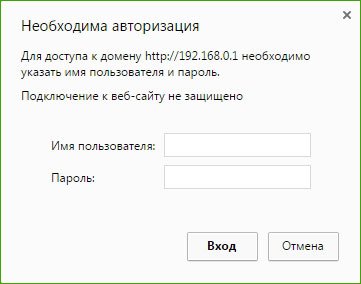
للوصول إلى لوحة إدارة جهاز التوجيه ، ستحتاج إلى إدخال اسم مستخدم وكلمة مرور قياسيين ، وعادة ما يكون هذا ( مشرف المشرف) ، والمشار إليه في جميع أجهزة التوجيه. ولكن يحدث أنه عند فتح نافذة متصفح ومحاولة الدخول إلى لوحة إدارة جهاز التوجيه ، تتم كتابة كلمة المرور الخاطئة لك. هذا يمكن أن يحدث لعدد من الأسباب.
Admin Admin لا يعمل عند محاولة إدخال إعدادات جهاز التوجيه
أشر في النافذة مشرف المشرفويكتب " اسم خاطئالمستخدم أو كلمة المرور". الآن دعنا نتعرف على السبب المحتمل:
- تم إعداد جهاز التوجيه الخاص بك من قِبلك أو من قِبل متخصص كمبيوتر قام بتغيير كلمة المرور بحيث لا تعمل.
- قد يكون هذا عطلًا في جهاز التوجيه.
- حدد بيانات قياسية غير صحيحة مسجلة على جهاز التوجيه.
حل:
- نوضح ما هي المعلومات المحددة التي تحتاج إلى تحديدها لجهاز التوجيه الخاص بك. للقيام بذلك ، نحن نبحث عن جميع المعلومات الضرورية على جهاز التوجيه نفسه.
- حاول أن تتذكر ، ربما قمت بتدوين كلمة المرور في مكان ما ، أو حاول تذكرها.
- حسنًا ، الطريقة الأكثر موثوقية هي الضغط على الزر. إعادة ضبط- وأعد ضبط جميع الإعدادات على إعدادات المصنع.
 ابحث عن الزر الموجود على جهاز التوجيه الخاص بك إعادة ضبط- هذا الزر مغلق في جسم جهاز التوجيه ، اضغط عليه بشيء حاد وانتظر 10 ثوانٍ. سيتم إعادة تشغيل جهاز التوجيه ، ثم حاول الدخول إلى لوحة الإدارة عن طريق كتابة بيانات اعتماد المسؤول القياسية.
ابحث عن الزر الموجود على جهاز التوجيه الخاص بك إعادة ضبط- هذا الزر مغلق في جسم جهاز التوجيه ، اضغط عليه بشيء حاد وانتظر 10 ثوانٍ. سيتم إعادة تشغيل جهاز التوجيه ، ثم حاول الدخول إلى لوحة الإدارة عن طريق كتابة بيانات اعتماد المسؤول القياسية. معيار للدخول إلى لوحة إدارة أجهزة التوجيه الخاصة بالشركات المختلفة
 على الأجهزة تي بي لينكأدخل المشرف.
على الأجهزة تي بي لينكأدخل المشرف. 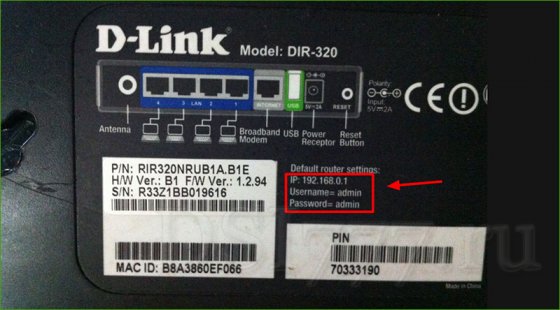 - هنا أيضًا ، نقوم بملء جميع الحقول كما في تي بي لينك.
- هنا أيضًا ، نقوم بملء جميع الحقول كما في تي بي لينك. على الأجهزة زيكسل: العنوان 192.168.1.1 ( my.keenetic.net). تسجيل الدخول - admin. وكلمة المرور هي 1234. تشغيل ZyXEL Keenetic Startلم يتم تحديد المعلومات. وبشكل افتراضي ، لا تكون إعدادات جهاز التوجيه محمية. سيطالبك جهاز التوجيه نفسه بإعداد كلمة مرور.
الموجهات لينكسيس: العنوان - 192.168.1.1. اسم المستخدم وكلمة المرور - admin. لا يشيرون إلى هذه المعلومات على الجهاز ؛ على الأرجح ، يريدون من المستخدمين التهيئة باستخدام القرص.
 أسوس: العنوان - 192.168.1.1 لا جديد هنا أيضًا ، املأ البيانات القياسية.
أسوس: العنوان - 192.168.1.1 لا جديد هنا أيضًا ، املأ البيانات القياسية. تعليمات
في بعض الأحيان ، أثناء استخدام الكمبيوتر ، ينشأ موقف عندما يكون ذلك ضروريًا للاتصال بالشبكة.
إذا كنت قد نسيت أو لا تعرف كلمة مرور الشبكة، يمكنك تغييره إلى كلمة مرور جديدةباستخدام إعادة ضبط المصنع.
إذا كنت تستخدم أجهزة توجيه Ethernet ، فافتح الإعدادات وأعد تعيين القيم هناك ، والعودة إلى الإعدادات الافتراضية السابقة. ثم افتح أي مستعرض إنترنت ، وأدخل عنوان جهاز التوجيه في شريط العنوان وأدخل "المسؤول" لتسجيل الدخول دون تحديد كلمة مرور.
اضبط إعدادات الأمان الضرورية ، وأدخل اسم مستخدم جديدًا واكتب كلمة المرور التي ستستخدمها لاحقًا عند الاتصال. انقر فوق "حفظ التغييرات".
إذا كنت تستخدم نوعًا مختلفًا شبكه محليه، قم بتنزيل الملف الخاص البرمجياتلاختراق كلمة مرور ، قم بتثبيتها على جهاز الكمبيوتر الخاص بك وأدخل أيًا من الشبكات الموجودة. ثم قم بتغيير الإعدادات وفقًا لـ الفقرات السابقة... ومع ذلك ، كن حذرًا عند اختيار موقع لتنزيل البرنامج - في بعض منها ، قد يتم حقن حصان طروادة في البرنامج.
إذا كنت بحاجة إلى معرفة كلمة المرور للوصول إلى كلمة المرور الخاصة بشخص آخر نقطة WiFi، فأنت بحاجة إلى استخدام نظام التشغيل Windows الخاص بهذا الكمبيوتر.
افتح قسم "لوحة التحكم" على جهاز الكمبيوتر الخاص بك وحدد "اتصالات الشبكة". ثم افتح العنصر "لاسلكي إتصال شبكة"وانقر على وظيفة" إعداد شبكة لاسلكية ".
في القسم المفتوح "معالج الشبكة اللاسلكية" ، انقر فوق الزر "التالي" وافعل الشيء نفسه في النافذة التالية باسم "إضافة أجهزة كمبيوتر جديدة". ثم حدد قسم "تعيين الشبكة يدويًا" وبعد "التالي" حدد قسم "طباعة إعدادات الشبكة".
عندما تظهر نافذة المفكرة على الشاشة ، اعرض محتوياتها. من بين معلمات الشبكة اللاسلكية ، ستجد السطر "مفتاح الشبكة" ، حيث سيتم كتابة كلمة المرور المطلوبة.
نحن جميعا نعمل في الشبكة، نحن نستخدم عددًا كبيرًا جدًا من كلمات المرور المختلفة. وبالطبع ، غالبًا ما ننساهم. اعد الاتصال كلمه السرفي بعض الأحيان يكون الأمر صعبًا للغاية ، لأنه غالبًا ما يتم تشفيره بعلامات نجمية *******. لكن ، لحسن الحظ ، لا يزال بإمكانك معرفة ما هو مخفي كلمه السر... هيريس كيفية القيام بذلك.
سوف تحتاج
- تجده في الخارج كلمة سر منسيةانت تحتاج برنامج مجانيمفتاح النجمة. الأداة المساعدة Asterisk Key بسيطة وسهلة الاستخدام ، وهي مصممة خصيصًا لاستعادة كلمات المرور المخفية بواسطة العلامات النجمية.
تعليمات
بعد انتهاء المعالجة ، سيفتح "مفتاح النجمة" الذي تم فك تشفيره في نافذته كلمه السر.
فيديوهات ذات علاقة
ملاحظة
يفك تشفير "مفتاح النجمة" كلمات المرور المخفيةلغات مختلفة.
يفك تشفير مفتاح النجمة مخفية بعلامات النجمةكلمات المرور من أي تطبيق أو صفحة ويب قيد التشغيل
مصادر:
كلنا نفقد أو ننسى كلمات المرور التي نحتاجها. في بعض الأحيان هذا غير مناسب للغاية. ينطبق هذا أيضًا على كلمات المرور التي نسجل عليها المواقع... ومع ذلك ، هناك برامج تتمثل مهمتها في استعادة كلمات المرور. على سبيل المثال ، يمكن استرداد كلمات المرور المخفية بواسطة العلامات النجمية باستخدام برنامج مفتاح النجمة.
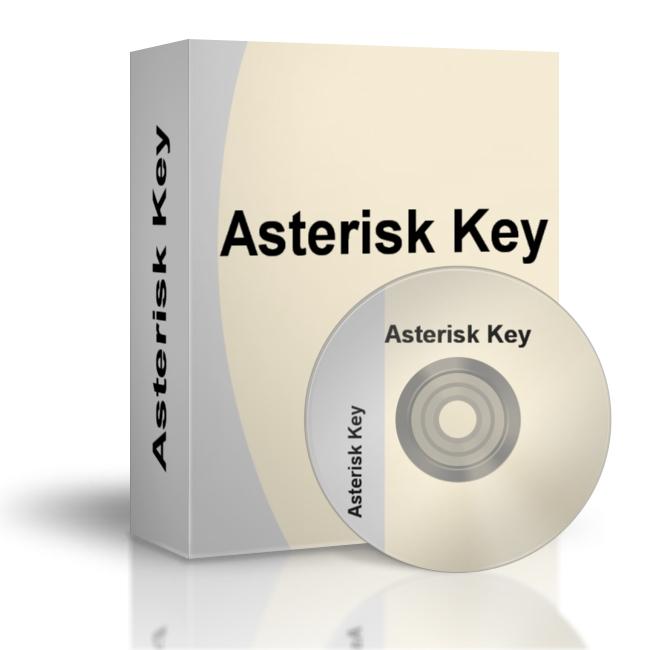
سوف تحتاج
- سوف تفعلها البرنامج المطلوبمفتاح النجمة. تم تصميم الأداة المساعدة Asterisk Key خصيصًا لفك تشفير كلمات المرور المنسية المخفية خلف العلامات النجمية.
تعليمات
فيديوهات ذات علاقة
ملاحظة
يقوم برنامج استعادة كلمة المرور Asterisk Key بالعثور على كلمات المرور المنسية وفك تشفيرها من أي تطبيق أو صفحة ويب قيد التشغيل.
نصائح مفيدة
مصادر:
- Zone.net ، كمبيوتر بوابة إعلامية
للوصول إلى الوظائف المختلفة كمبيوتر شخصيغالبًا ما تكون حقوق المسؤول مطلوبة. إذا كنت بحاجة للذهاب إلى نظام التشغيلبصفتك مشرفًا ، فأنت بحاجة إلى معرفة كلمة المرور لهذا الحساب ، إذا تم تعيينها. نسيان ذلك ، لا يزال بإمكانك تسجيل الدخول إلى نظام التشغيل ، لكن الأمر سيكون أكثر صعوبة. سيتعين عليك تذكر كلمة المرور أو تجاوز طريقة إدخالها بطريقة ما.

تعليمات
لسوء الحظ ، لن يكون من الممكن استعادة كلمة المرور لحساب المسؤول. إذا كنت لا تستطيع تذكره ، فلن تتمكن من التعرف عليه أبدًا. ولكن يمكنك إعادة تعيينه وتسجيل الدخول إلى نظام التشغيل وتثبيته مرة أخرى.
عند إعادة تشغيل جهاز الكمبيوتر ، اضغط على المفتاح F8 (أو مفتاح آخر ، حسب الطراز اللوحة الأم) للوصول إلى مجموعة مختارة من خيارات تمهيد نظام التشغيل في القائمة المقابلة.
عليك أن تختار " الوضع الآمن". في قائمة المستخدمين ، حدد الحساب الذي تعرف كلمة المرور الخاصة به ، أو الحساب غير المحمي بواسطتهم.
بعد تحميل سطح المكتب ، سترى مربع حوار يخبرك بالمتابعة عمل ويندوزفي الوضع الآمن. تحتاج إلى النقر فوق الزر "موافق" ، والنقر فوق قائمة "ابدأ" ، وتحديد عنصر "لوحة التحكم" وانتقل إلى قسم "حسابات المستخدمين".
في القائمة التي تظهر ، انقر فوق "تغيير الحساب". في قائمة الحسابات ، ابحث عن الخيار الذي تريده. حدد "تغيير كلمة المرور" ، أدخل كلمة مرور جديدة في النافذة التي تظهر ، ثم أعد إدخالها. الحقل المسمى " كلمة سر قديمة"فقط اتركه فارغًا. يبقى النقر فوق "تغيير كلمة المرور".
أعد تشغيل الكمبيوتر لتشغيل النظام في الوضع القياسي. عند المطالبة ، أدخل كلمة المرور الجديدة الخاصة بك.
يمكنك تغيير كلمة المرور الخاصة بك باستخدام Net User. للقيام بذلك ، حدد "الوضع الآمن مع الدعم سطر الأوامر". اختر حسابًا بكلمة مرور تعرفها أو بدونها.
سترى نافذة مترجم أوامر نظام التشغيل على الشاشة. أدخل اسم الحساب ، في السطر التالي - كلمة المرور الجديدة. بعد ذلك ، أدخل كلمة Exit ، ثم اضغط على Enter.
أعد تشغيل جهاز الكمبيوتر الخاص بك كالمعتاد ، وبعد ذلك يمكنك تسجيل الدخول إلى نظام التشغيل كحساب مستخدم بكلمة مرور جديدة.
نصائح مفيدة
حاول استخدام كلمات مرور يمكنك أن تتذكرها شخصيًا دون أي مشاكل. استخدم التلميح.
مع تطور الإنترنت ، أصبح من الضروري استخدام الأجهزة التي توفر وصولاً مستمراً إلى شبكة الانترنت... مؤخرًا ، Wi-
علاوة على ذلك ، من خلال الانتقال إلى علامة التبويب "الأمان" ، يُنصح بإدخال "مفتاح أمان الشبكة" ، حيث سيتم عرض الأحرف المخفية ، مما يعني نسيان كلمة المرور. من أجل التعرف عليه ، تحتاج فقط إلى وضع علامة بجوار العنصر "إظهار الرموز المخفية". وتجدر الإشارة إلى أنه يجب كتابة كلمة المرور المستردة من أجل الموثوقية على قطعة من الورق ووضعها في مكان معين.
في حالة عدم وجود عنصر "إدارة الشبكات اللاسلكية" في لوحة التحكم بالكمبيوتر ، فأنت بحاجة إلى النقر فوق رمز الاتصال الخاص في وظائف الإعلام ، وبعد ذلك سيتم فتح قائمة بالشبكات. بعد ذلك ، تحتاج إلى النقر بزر الماوس الأيمن فوق الشبكة التي يتصل بها الكمبيوتر المحمول أو الجهاز اللوحي ، ثم تحديد "خصائص". علاوة على ذلك ، يُنصح بتحديد المربع بجوار العنصر "عرض الأحرف المدخلة" ، وبعد ذلك سيتم عرض كلمة المرور المرغوبة من Wi-fi.
من الممكن أيضًا العثور على كلمة مرور Wi-Fi المفقودة في إعدادات جهاز التوجيه. للقيام بذلك ، تحتاج فقط إلى توصيل جهاز التوجيه بجهاز الكمبيوتر الخاص بك باستخدام ملف كابل الشبكة... بعد ذلك ، تحتاج إلى توصيل هذا الجهاز اللاسلكي وإدخال العنوان التالي في شريط عنوان المتصفح: 192.168.1.1 ، ثم إدخال تسجيل الدخول وكلمة المرور للوصول إلى الإعدادات. بعد ذلك ، عليك الانتقال إلى "الوضع اللاسلكي" - علامة التبويب "الأمان اللاسلكي". بالتوازي مع السطر "Password PSK" ، رمز الوصول لـ شبكات Wi-Fi... وتجدر الإشارة إلى أنه على أجهزة توجيه Asus ، يمكن كتابة كلمة المرور مباشرة على الصفحة الرئيسية.
مصادر:
- كيف تعرف كلمة مرور الإنترنت الخاص بك
 البق في التفرد؟
البق في التفرد؟ Just Cause 2 تعطل
Just Cause 2 تعطل Terraria لن تبدأ ، ماذا علي أن أفعل؟
Terraria لن تبدأ ، ماذا علي أن أفعل؟